Masm for Windows集成实验环境快速入门.docx
《Masm for Windows集成实验环境快速入门.docx》由会员分享,可在线阅读,更多相关《Masm for Windows集成实验环境快速入门.docx(13页珍藏版)》请在冰豆网上搜索。
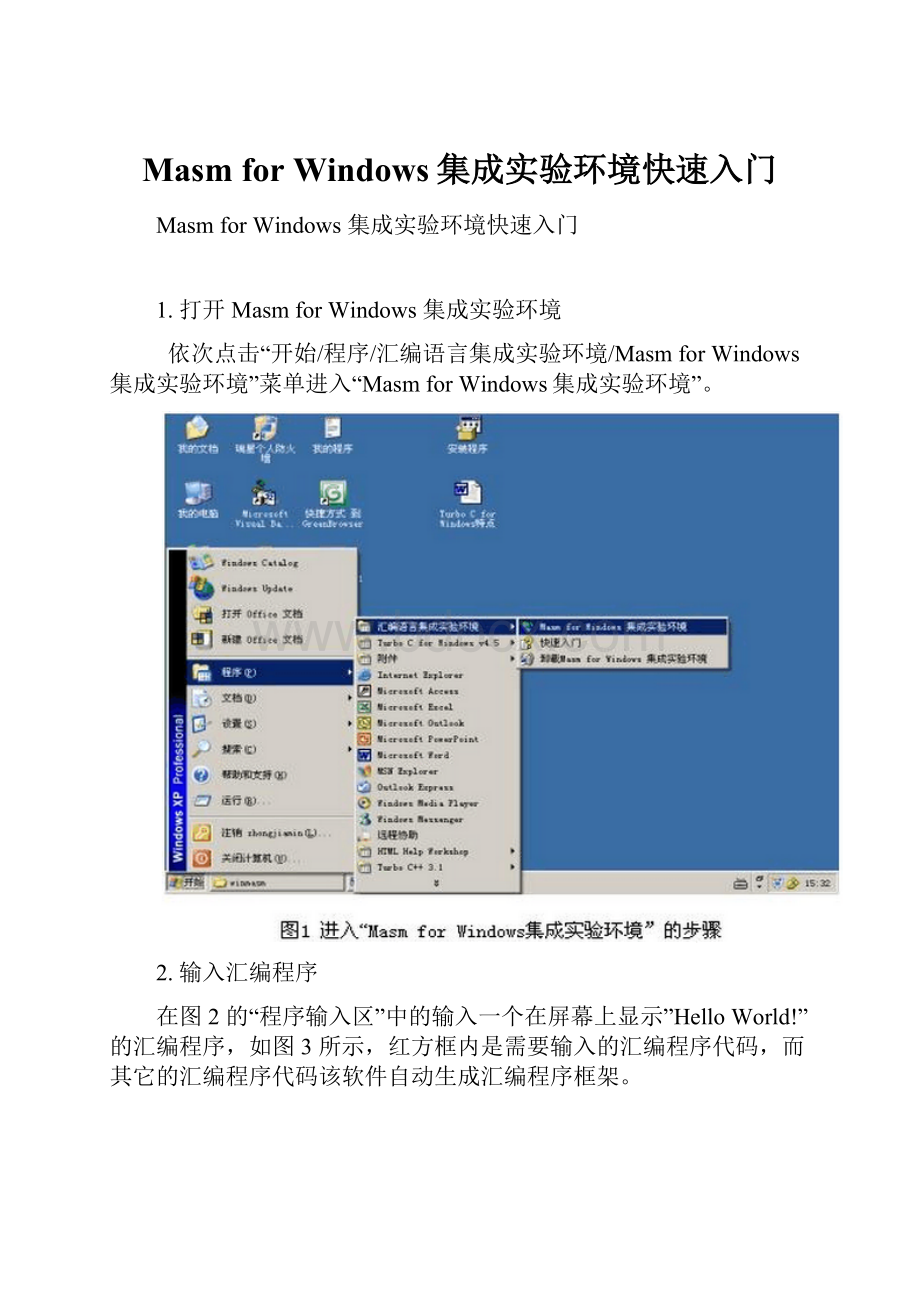
MasmforWindows集成实验环境快速入门
Masm for Windows 集成实验环境快速入门
1.打开Masm for Windows 集成实验环境
依次点击“开始/程序/汇编语言集成实验环境/Masm for Windows集成实验环境”菜单进入“Masm for Windows集成实验环境”。
2.输入汇编程序
在图2的“程序输入区”中的输入一个在屏幕上显示”HelloWorld!
”的汇编程序,如图3所示,红方框内是需要输入的汇编程序代码,而其它的汇编程序代码该软件自动生成汇编程序框架。
3.保存汇编程序
点击“工具栏”中的“保存”按钮(或“文件/另存为”或“文件/保存”),弹出“另存为”对话框,键入文件名,如“第一个汇编程序”,然后点击“保存”即可。
4.运行程序
点击“工具栏”中的“运行”按钮,即可出现程序的运行结果。
提示:
程序的运行结果的下面的“Pressanykeytoexit”表示按任意键退出DOS窗口。
程序的运行结果的下面的“exit”程序的运行结果的下面的
5.修改程序语法错误
当运行程序发生语法错误时,MasmforWindows集成实验环境会自动定位源程序中错误所在行的位置并高亮显示该行,修改好第一条发生错误行后,双击任一条错误信息,该软件定位源程序中与之相对应错误所在行的位置并高亮显示该行,以便改正错误。
提示:
小技巧:
一条语句错误可能会产生若干条错误信息,一条语句错误可能会产生若干条错误信息,例如下面图6中就是因为第9行SEGMENT多输入一个S,导致很多错误,即可调试通过。
特别提示:
一般情况下,错误,只要在第9行SEGMENTS改为SEGMENT即可调试通过。
特别提示:
一般情况下,第一条错误信息最能反映错误的位置和类型,所以调试程序时务必根据第一条错误信息进行修改,修改后,立即运行程序,映错误的位置和类型,所以调试程序时务必根据第一条错误信息进行修改,修改后,立即运行程序,如果还有很多错误,要一个一个地修改,很多错误,要一个一个地修改,即,每修改一处错误要运行一次程序。
每修改一处错误要运行一次程序。
6.调试程序
在MasmforWindows中集成CV(全称CodeView)与DEGUB两种调试工具,默认为用CV调试程序。
(1)用CV调试先单击“运行”按钮生成EXE文件,再单击“调试”按钮,出现图7界面。
说明:
图7是调试求3+5的汇编程序,当连续按F10或连续在命令窗口输入P命令执行到ADDAL,03时,可以看到AL的值为8。
(2)用DEBUG调试
①依次单击“工具/选项”出现图8的界面,选中“DEBUG调试”,再单击确定。
②先单击“运行”按钮生成EXE文件,再单击“调试”按钮,出现图9界面。
说明:
图9是调试求3+5的汇编程序,当连续输入P命令执行到ADDAL,03时,可以看到AL的值为8。
7.在线帮助
当编写程序时,有可能忘记某个指令的用法,只要用鼠标点击关键字,按右键在弹出的菜单上选实时帮助(或按F2)即可获得该指令的帮助。
下面是获得LEA指令帮助的过程。
8.编辑程序
(1)在编辑程序时,建议用右键菜单实现“剪切、复制、粘贴、查找、替换、撤消与恢复”等功能。
(2)利用撤消与恢复功能更正你的错误修改。
9.快速找到程序中的某一行语句
方法一:
当程序行数比较少时,可以通过滚轮鼠标或用鼠标拖动程序输入区的垂直滚动条的滑块,程序的行号也会随之滚动,即可找到程序中要找的行。
方法二:
单击鼠标的右键,在弹出的菜单选择“定位到行”,在打开对话框中输入行号,再单击确定即可找到该行。
10.编写良好风格、可读性强的程序
利用软件的智能缩进功能,无须人为的添加或删除空格,就可以编写出良好风格、可读性强的程序。
如上面图3、图6是由软件自动缩排的结果。
11.快速打开自己编写过的程序
方法一(推荐使用):
在编写自己的程序之前,先创建好一个存放自己的程序的文件夹,然后在“MasmforWindows集成实验环境”中依次点击“工具/选项”菜单,打开“选项”对话框(图8),在单击“设置”,在弹出的“浏览文件夹”对话框中找到刚创建好的文件夹(图13),进行设置即可。
设置好“我的程序文件夹”后,每次在打开或保存自己的文件时,软件会自动定位到自己设置好的文件夹,可以很方便地打开或保存自己的程序。
方法二:
对于没有创建自己文件的人,可以依次点击“文件/我的程序”,打开“我的程序”对话框,在这里保存着你最近操作过的30个程序,按图中的“提示”操作,即可打开要找的程序。
方法三:
在上面图8中勾选“列出最近所用的4个文件,软件会在“文件”菜单下列出最近所用的4个文件,从中选择要打开的文件即可,如图15。
12.提示
该软件正在不断完善、更新中,帮助中的图片有可能没来得及替换,但不会影响读者按帮助操作此软件。